Comentar una actividad de SoftExpert Kanban
Prerrequisitos
- Acceso al menú Board y backlog (KN008).
- Workspace configurado.
- Actividad registrada.
Introducción
Es posible realizar comentarios en las actividades del Board. De este modo, se podrá poner a disposición de los usuarios instrucciones, observaciones, anotaciones e ideas relacionadas con la actividad.
Vea cómo utilizar este recurso:
Incluir comentario en la actividad
1. Acceda a la pantalla Board a través del menú Board y backlog (KN008).
2. Seleccione el workspace con las actividades que desea comentar en el historial.
3. Haga clic en la actividad deseada para abrir sus datos.
4. A continuación, haga clic en la sección Comentarios.
5. En el campo en blanco, escriba su comentario.
6. Haga clic en Enviar.
7. Haga clic en el botón Guardar.
Después de guardar, será posible comentar, darle a “Me gusta” o resolver los comentarios generados. Los botones Editar y Borrar estarán disponibles en la parte superior.
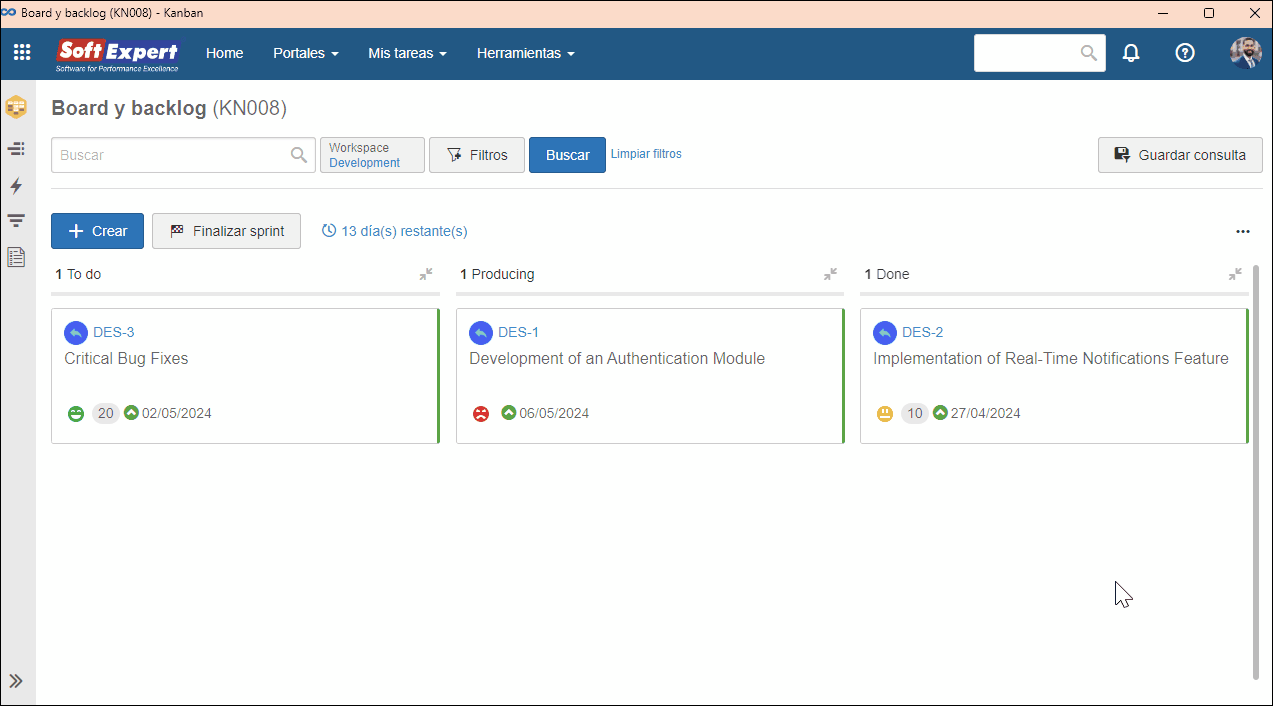
También será posible comentar los eventos registrados en el historial de las actividades.
Para hacerlo, después del paso 3, haga clic en la sección Historial. Busque el evento deseado y, después de seleccionarlo, haga clic en Comentar. Un campo quedará disponible para escribir. Si desea mencionar a un usuario en su comentario, escriba @ y, a continuación, el nombre del usuario.
Conclusión
De esta manera, se han generado comentarios en las actividades. Así, los usuarios que participen en una actividad podrán comunicarse en torno a ella a través de la sección Comentarios.